La souris sans fil ne fonctionne pas? 17 choses à vérifier

- 3936
- 166
- Victor Charpentier
Votre souris sans fil ne se connecte pas à votre ordinateur Windows 10? Est-ce que ça se déconnecte après un certain temps? Ou le curseur se comporte-t-il étrangement? Les problèmes liés au matériel, les paramètres incorrectement configurés et les conducteurs corrompus ne sont que quelques-unes des nombreuses raisons qui peuvent empêcher votre souris sans fil de fonctionner correctement.
Si vous souhaitez réparer votre souris sans fil, la liste des conseils de dépannage qui suivent devraient vous aider.
Table des matières
2. Allumez l'interrupteur d'alimentation
Presque toutes les souris sans fil sont livrées avec un interrupteur d'alimentation. Habituellement, vous pouvez le trouver situé au bas de l'appareil. Si votre souris sans fil ne fonctionne pas, assurez-vous qu'il est réglé sur SUR.
3. Être à portée
La plupart des souris sans fil ne fonctionnent que dans une courte portée du récepteur USB. Par conséquent, assurez-vous que vous êtes proche de votre ordinateur. Si vous utilisez une très vieille souris sans fil, c'est aussi une bonne idée de supprimer tous les objets qui l'entrachent du récepteur.

4. Retirer et boucher à nouveau
Parfois, la déconnexion et la reconnexion du récepteur sans fil peuvent aider à résoudre les problèmes temporaires qui empêchent votre souris sans fil de fonctionner correctement. Essayez.
5. Changer les ports USB
Supprimer et reconnecter le récepteur USB à un autre port de votre ordinateur. Idéalement, vous devez éviter de le connecter à tous les pôles USB externes; Insérez-le dans un port directement sur l'ordinateur à la place.

Si cela n'aide pas et que votre souris sans fil ne fonctionne toujours pas, vous voudrez peut-être dépanner les ports USB sur votre PC.
6. Redémarrer l'ordinateur
Avez-vous déjà essayé de redémarrer votre ordinateur? Habituellement, cela seul résout la plupart des problèmes. Ouvrir le Commencer menu (appuyez sur le les fenêtres clé si la souris apparaît figée), sélectionnez Pouvoir, et choisir Redémarrage Pour effectuer un redémarrage.
7. Supprimer d'autres périphériques USB
Dans certains cas, les périphériques informatiques tels que les lecteurs flash, les scanners et les imprimantes connectés via USB peuvent empêcher votre souris sans fil de fonctionner correctement. Essayez de les retirer.
Si cela a aidé, reconnectez les périphériques USB un par un pour isoler l'appareil causant les problèmes.

8. Vitesse du curseur de contrôle
Si votre souris sans fil agit trop lentement ou trop rapidement, vérifiez que les paramètres de vitesse sont à la hauteur. Presse les fenêtres+S, taper paramètres de souris,et sélectionner Ouvrir. Ensuite, utilisez le curseur sous Vitesse du curseur pour augmenter ou diminuer la vitesse du curseur.
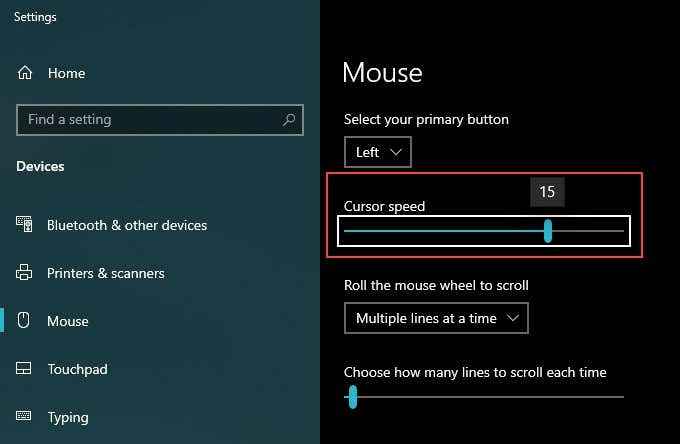
9. Augmenter la précision du curseur
Si vous avez du mal à pointer des choses avec votre souris sans fil, essayez d'augmenter la précision du curseur.
1. Presse les fenêtres+S, taper paramètres de souris, et sélectionner Ouvrir.
2. Sélectionner Options de souris supplémentaires du droit du Paramètres vitre.
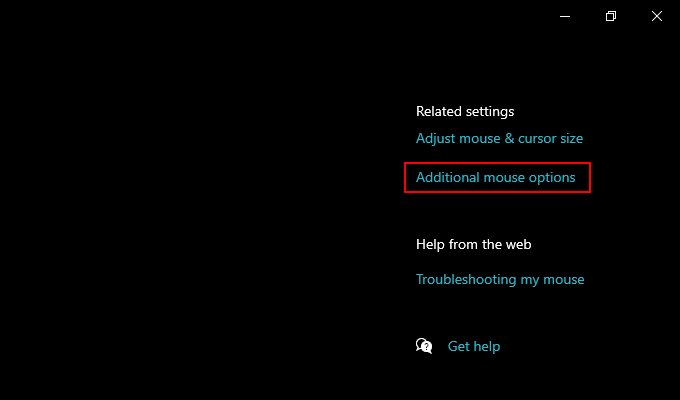
3. Passez au Options du pointeur languette.
4. Cochez la case à côté de Augmenter la précision du pointeur.
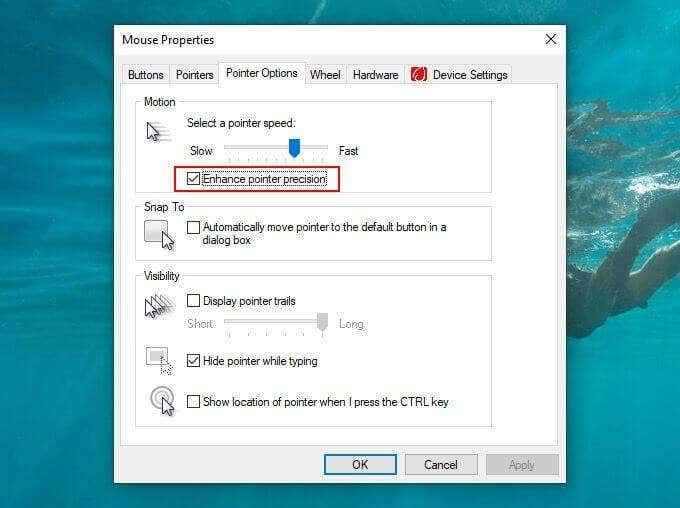
5. Sélectionner Appliquer et D'ACCORD Pour enregistrer vos modifications.
dix. Lentille optique propre
Si vous avez toujours des problèmes avec le curseur sur votre souris sans fil, essayez de nettoyer l'objectif optique sur le dessous de l'appareil. Vous pouvez utiliser de l'air comprimé ou un coton-tige de coton humide trempé dans de l'alcool isopropylique pour éliminer la poussière ou la crasse.

11. Augmenter la vitesse de double-clique
Avez-vous du mal à double-cliquez sur les articles avec votre souris? Augmentez le réglage de la vitesse à double clic sur votre ordinateur et voyez si cela aide.
1. Presse les fenêtres+S, taper paramètres de souris, et sélectionner Ouvrir.
2. Sélectionner Options de souris supplémentaires.
3. Passez au Boutons onglet, et utilisez le curseur sous Vitesse de double clic Pour ajuster la vitesse à double clic.
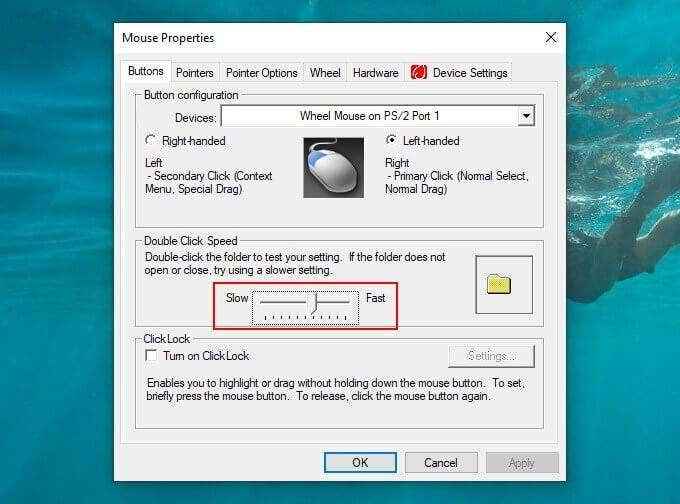
12. Réinstaller le conducteur de la souris
Si vous continuez à avoir des problèmes liés à la connectivité ou d'autres problèmes avec votre souris sans fil, essayez de réinstaller ses pilotes.
1. Presse les fenêtres+X et sélectionner Gestionnaire de périphériques.
2. Développer Souris et autres dispositifs de pointage.
3. Clic-droit Souris conforme à HID (ou le conducteur applicable pour votre souris) et choisissez Désinstallation de l'appareil.
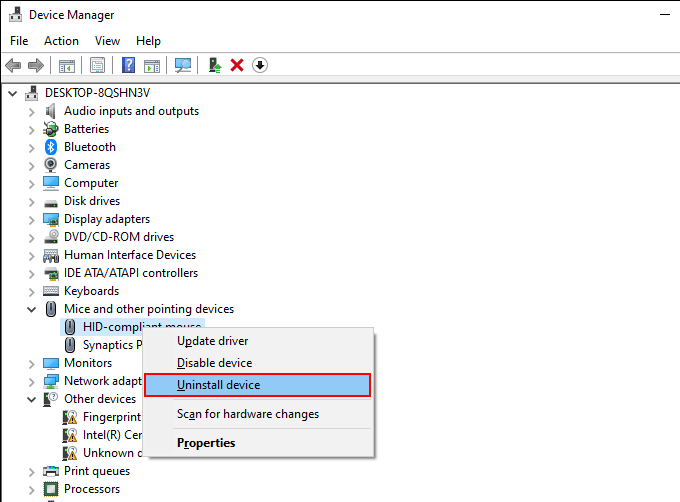
4. Redémarrez votre ordinateur. Windows 10 doit réinstaller automatiquement le pilote pendant le démarrage.
13. Mettre à jour le pilote / installer le logiciel de support
Par défaut, Windows 10 applique un pilote générique pour faire fonctionner votre souris sans fil sur votre ordinateur. Dans presque tous les cas, c'est plus que suffisant.
Si vous continuez à avoir des problèmes avec votre souris, cependant, cela vaut la peine de rechercher le site Web du fabricant pour tout pilote dédié ou logiciel de support. Installez-les et voyez si cela aide.
14. Désactiver le démarrage rapide
Windows 10 est livré avec une fonctionnalité appelée Startup Fast qui permet au système d'exploitation de se lancer plus rapidement à partir d'un démarrage froid. Cependant, cela peut également causer des problèmes avec des souris sans fil. Désactivez-le et voyez si cela aide.
1. Presse les fenêtres+X et sélectionner Options d'alimentation.
2. Sélectionner Paramètres d'alimentation supplémentaires.
3. Sélectionner Choisissez ce que font les boutons d'alimentation.
4. Sélectionner Modifier les paramètres qui ne sont actuellement pas disponibles.
5. Décochez la boîte à côté de Allumez le démarrage rapide (recommandé).
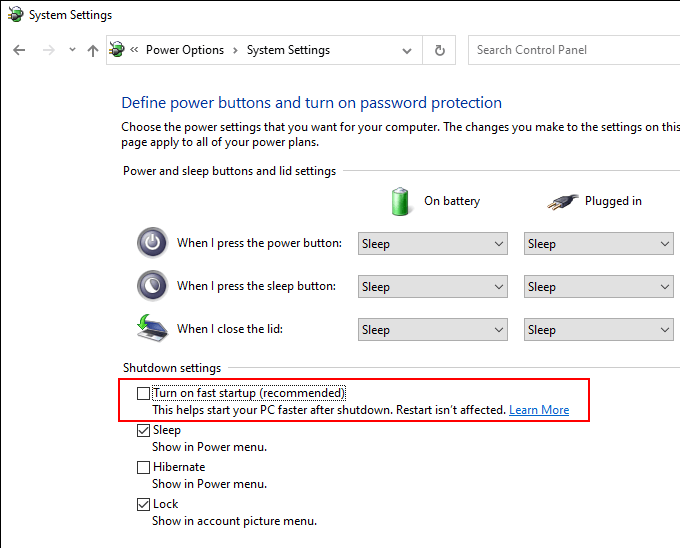
6. Redémarrez votre ordinateur.
15. Mettre à jour Windows 10
Les dernières mises à jour Windows 10 contiennent des correctifs de bogues qui peuvent résoudre divers problèmes avec votre ordinateur. Il peut également vous aider lorsque votre souris sans fil ne fonctionne pas. Si vous n'avez pas mis à jour votre ordinateur depuis un moment, alors faites-le maintenant.
Presse les fenêtres+S, taper Mises à jour Windows, et sélectionner Ouvrir. Ensuite, sélectionnez le Vérifier les mises à jour bouton et installer toutes les mises à jour en attente.
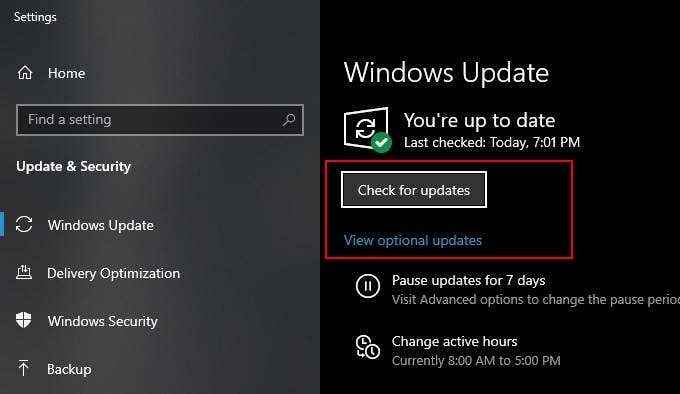
De plus, sélectionnez Mises à jour facultatives (Si l'option est visible) et installez toutes les mises à jour du pilote matériel répertorié.
16. Désinstallation des mises à jour
Dans de rares cas, les mises à jour de Windows 10 peuvent faire le contraire et décomposer les choses. Si votre souris sans fil a commencé à dysonner après avoir installé une mise à jour, essayez de la désinstaller.
1. Presse les fenêtres+S, taper Mises à jour Windows, et sélectionner Ouvrir.
2. Sélectionner Afficher l'historique de la mise à jour.
3. Sélectionner Désinstallation des mises à jour.
4. Cliquez avec le bouton droit sur la mise à jour la plus récente et sélectionnez Désinstaller.
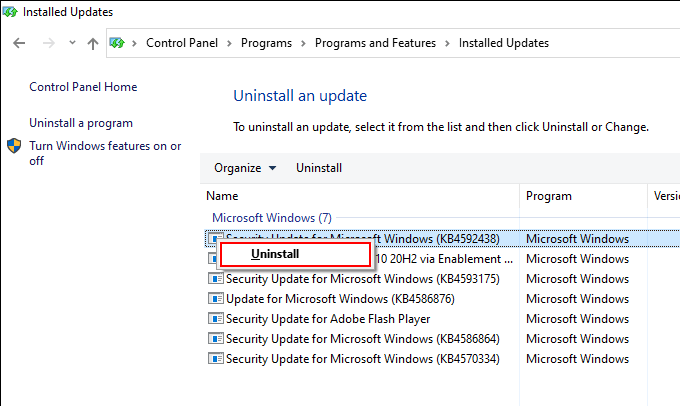
Cela a-t-il résolu le problème? Si c'est le cas, vous devez reporter les mises à jour Windows jusqu'à ce que la prochaine mise à jour incrémentielle ou de fonctionnalité frappe les étagères.
17. Restaurer à un état antérieur
Si aucun des correctifs ci-dessus n'a fonctionné, vous pouvez restaurer Windows 10 à un état antérieur où votre souris sans fil a fonctionné sans problèmes. À condition que votre ordinateur ait la fonctionnalité de protection du système activé, vous pouvez utiliser System Restore pour ce faire.
1. Presse les fenêtres+S, taper protection du système, et sélectionner Créer un point de restauration.
2. Passez au Protection du système onglet et sélectionnez Restauration du système.
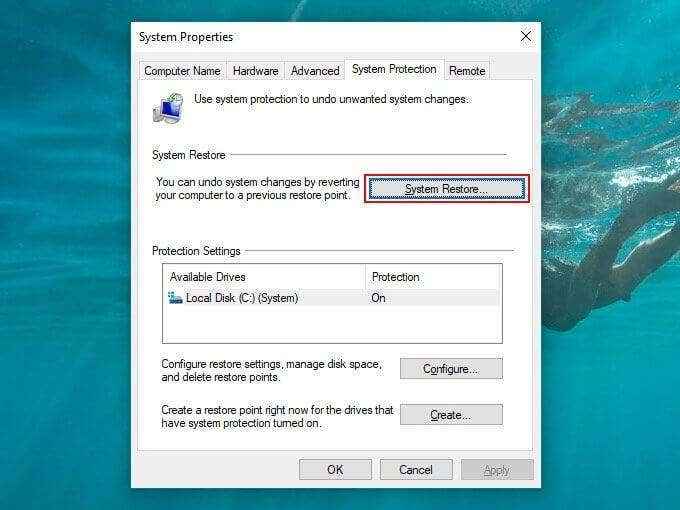
3. Travaillez dans l'assistant de restauration du système et restaurez votre ordinateur à l'aide d'un point de restauration du système disponible.
Rester sans fil
Les correctifs ci-dessus vous ont-ils aidé à résoudre le problème. J'espère qu'ils ont fait. Sinon, vous avez probablement affaire à une souris sans fil défectueuse. S'il est toujours dans le délai de garantie, envisagez de le renvoyer pour un remplacement.
- « Pouvez-vous mettre à niveau un ancien ordinateur portable et cela en vaut-il la peine?
- Comment utiliser un chromecast sans wifi »

